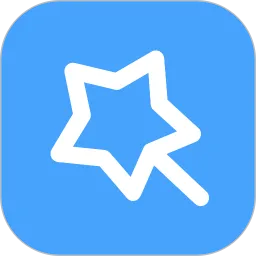在Linux系统中,文件操作是日常使用中不可或缺的一部分。了解如何有效地复制文件,不仅可以提高我们的工作效率,还能帮助我们更好地管理系统中的文件。本文将详解如何从任意位置复制文件到当前目录或指定目录的命令。

一、复制文件的基本命令
在Linux中,复制文件的基础命令是`cp`。`cp`命令的基本语法如下:
cp [选项] 源文件 目标文件
其中,`源文件`是你想要复制的文件,`目标文件`是你希望将文件复制到的位置。接下来,我们将具体讲解如何使用该命令。
二、从任意位置复制文件到当前目录
假设你在一个目录下,想从`/home/user/documents`目录复制一个名为`file.txt`的文件到当前工作目录中。你可以使用以下命令进行复制:

cp /home/user/documents/file.txt .
在上面的命令中,`.`代表当前目录。这样,文件`file.txt`就会被复制到你当前所在的目录里。
三、从任意位置复制文件到指定目录
如果你想将文件复制到指定目录,比如`/home/user/backup`,你可以使用以下命令:
cp /home/user/documents/file.txt /home/user/backup/
注意在目标目录的末尾加上斜杠,这样可以确保目标是一个目录而非一个文件。如果目标目录不存在,`cp`命令会返回错误。如果你不确定目标目录是否存在,可以使用`mkdir`命令提前创建一个目录:
mkdir -p /home/user/backup
四、使用选项增强复制功能
`cp`命令还可以使用多个选项,以改变其行为。以下是一些常用的选项:
-r:递归复制,用于复制目录及其内容。
-i:交互模式,如果目标文件已存在,系统会提示你是否覆盖。
-u:只在源文件比目标文件新或目标文件不存在时才进行复制。
-v:显示详细复制过程,帮助你监控文件的复制情况。
例如,若要递归地复制一个目录以及其所有内容到指定目录,你可以使用:
cp -r /home/user/documents/ /home/user/backup/
这个命令将会把`documents`目录及其下的所有文件和子目录复制到`backup`目录中。
五、示例操作
下面是一个完整的示例,展示如何将一个文件从任意位置复制到当前目录并解释各步骤:
cd /home/user # 进入用户目录
cp /home/user/documents/file.txt . # 从documents目录复制file.txt到当前目录
经过此操作后,`file.txt`将出现在`/home/user`目录下。再如,将文件复制到另一目录:

mkdir -p /home/user/backup # 创建备份目录
cp -i /home/user/file.txt /home/user/backup/ # 将文件复制到备份目录,并提示是否覆盖
在执行上述命令时,如果`backup`目录中已经存在同名文件,系统会询问你是否确定要覆盖,它将显示如下消息:
cp: overwrite /home/user/backup/file.txt?
六、总结
掌握Linux命令行的文件复制功能,对于任何一个Linux用户来说都是非常重要的。通过简单的`cp`命令,可以从任何位置轻松地复制文件到当前目录或指定目录。结合多个选项使用,可以让复制操作更加灵活和安全。希望本文对你理解和使用Linux文件复制命令有所帮助。